 Program MS Excel nabízí standardní paletu barev pro změnu barev písma, pozadí buněk, ohraničení a grafu, která nemusí všem vyhovovat. Tuto paletu lze jednoduchým způsobem změnit a můžete si tak nadefinovat vlastní barvy.
Program MS Excel nabízí standardní paletu barev pro změnu barev písma, pozadí buněk, ohraničení a grafu, která nemusí všem vyhovovat. Tuto paletu lze jednoduchým způsobem změnit a můžete si tak nadefinovat vlastní barvy. Zdroj: https://wall.cz/excel-navod/nastavte-si-v-excelu-vlastni-barvy • Vydáno: 17.2.2008 9:18 • Autor: admin
 Program MS Excel nabízí standardní paletu barev pro změnu barev písma, pozadí buněk, ohraničení a grafu, která nemusí všem vyhovovat. Tuto paletu lze jednoduchým způsobem změnit a můžete si tak nadefinovat vlastní barvy.
Program MS Excel nabízí standardní paletu barev pro změnu barev písma, pozadí buněk, ohraničení a grafu, která nemusí všem vyhovovat. Tuto paletu lze jednoduchým způsobem změnit a můžete si tak nadefinovat vlastní barvy.
Standardní paleta barev:
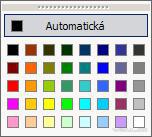
Přejděte do hlavní nabídky "Nástroje / Možnosti" a zvolte záložku "Barva". Zvolte myší barvu, kterou chcete změnit. Dále klikněte na tlačítko Změnit. Zobrazí se okno s paletou barev.
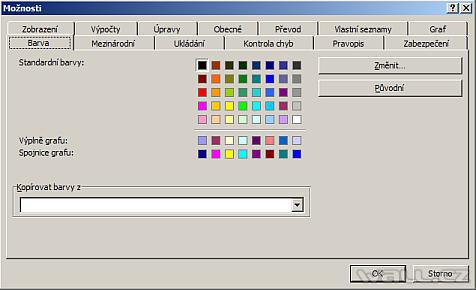
Okno barvy má dvě záložky "Standardní" a "Vlastní". Zde si můžete vybrat, jestli vám budou stačit barvy v záložce "Standardní". Pokud si chcete barvy namíchat, zvolte záložku "Vlastní". Po vybrání nové barvy potvrďte "OK" a barva je změněna. Takto můžete postupovat u všech barev. Tímto způsobem můžete nastavit standardní barvy, výplně grafu a spojnice trendu. Nastavení palety platí jen pro daný soubor. Pokud chcete paletu barev přenést z jiného souboru, zvolte volbu "Kopírovat barvy z". Je však nutné, aby jste měli zdrojový soubor otevřený.
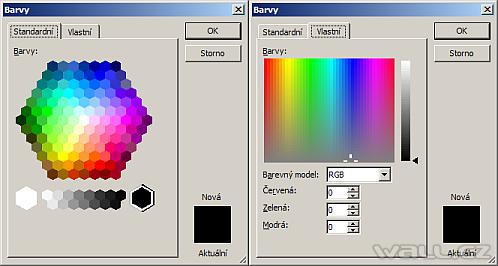
Změněná paleta barev:
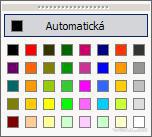
Změněnou paletu barev vrátíte do původního stavu stlačením tlačítka "Původní". Musím vás však upozornit na to, že pokud jste změněné barvy v dokumenty použily, budou nahrazeny originálními barvami z původní palety.